Najczęstsze błędy w optymalizacji Windows
Trzeba sobie uświadomić, że pewnych rzeczy się nie robi. Jeśli zastosujesz się do poniższych wskazówek, z pewnością przestaniesz się zaliczać do grupy użytkowników, którzy muszą reinstalować system co dwa miesiące. Kilka wskazówek pomoże Ci obejść się bez płytki instalacyjne nawet przez rok.
- Windowsy nie są super stabilnymi systemami i trzeba o nie dbać!
Każdy z poniższych systemów [może poza 2003+SP1 i 2000+SP4] można doprowadzić do „stanu przedzawałowego” w ciągu tygodnia. Z drugiej strony, jeżeli ktoś się uprze to można i szybciej.Windows Stabilność 95, 98 bardzo słaba 98 SE, Millennium słaba NT 4.0 średnia- 2000 średnia+ XP średnia 2003 Server dobra - Żonglerce sterownikami, mówimy stanowcze NIE!
Sterowniki są bardzo ważne. W dużej mierze to od nich zależy wydajność i stabilność poszczególnych podzespołów. Błędem byłoby nie zaopatrzenie się w najnowsze 'drivery’ przed reinstalacją systemu. Jednak „co za dużo, to….”. Wielu użytkowników ciągle wgrywa nowe wersje sterowników i bombarduje system nowymi bibliotekami ’.dll’. Nawet jeśli odinstalujesz stare sterowniki za pomocą jakiegoś „czyściciela” [np. Driver Cleaner], powinieneś mieć świadomość, że w systemie zawsze pozostają jakieś resztki. Jeżeli nie użyjesz to tego celu żadnego programu, to pozostanie góra śmieci. Stare wpisy zlewają się z nowymi i z czasem powstaje z tego mieszanka wybuchowa. Policzmy teraz, ile nowych wersji sterowników jest dostępnych przez pół roku:liczba wersji sterowników karta graficzna 5 płyta główna 2 karta muzyczna 2 inne ? Dziewięć albo więcej sterowników to stanowczo za dużo! Najlepiej trzymać się zasady: „Jeden system = jeden zestaw sterowników”, uchroni to nas przed kilkoma przykrościami. Oczywiście, nie można pominąć żadnej rewelacyjnej [i sprawdzonej] wersji, która znacznie podnosi funkcjonalność lub wydajność, ale im rzadziej zmienia się sterowniki, tym lepiej. Będę zapewne banalny, ale instalowanie sterowników w wersji beta, to jednak nie najlepszy pomysł. Lepiej poczekać tydzień, miesiąc do pojawienia się wersji finalnej. Nigdy nie wiadomo, jakie błędy zostaną wyeliminowane. Zdarza się, że nowe wersje sterowników na początku nie działają do końca poprawnie z powodu malutkiego błędu, który zostanie poprawiony w ciągu kilku godzin. Podstawa to cierpliwość, sterowniki instalowane na świeży system muszą być w 100% sprawne i najszybsze z dostępnych.
Trzeba też uważać ze zmianą BIOS-u. Nie ma sensu go zmieniać, jeżeli wszystko działa poprawnie. Z nowym BIOS-em może być bardzo różnie. Niektóre robią psikusy. Trzy niekontrolowane restarty mogą być sygnałem, że nowy BIOS nie spełnia stawianym przed nim oczekiwań utrzymania żelaznej stabilności. Nie warto też kierować się opowieściami o lepszej wydajności po zmianie BIOS-u. Producent po prostu stuningował RAM lub uaktywnił opcję automatycznego podkręcania. Prawidłowo przeprowadzony overclocking nie jest groźny, ale to co czasem wyprawiają te zaszyte w BIOS-ie programy wróży kłopoty [restarty bez powodu, częstsze zawieszanie systemu]. Jeżeli chcesz przyspieszyć komputer poprzez podkręcanie, to zachęcam do zapoznania się z teorią i zrobienia wszystkiego samemu. Dobry BIOS, to stabilny BIOS, a opcja auto-overclockingu to potencjalny wróg stabilności.
- Automaty idą pod nadzór
Zdawanie się na osąd programów czyszczących rejestr z błędnych wpisów i innych automatów czyszczących system, to mierzenie do Windows z nabitej broni. Co te programy wyprawiają ciężko opisać, to trzeba zobaczyć! Jeżeli system dopiero został zainstalowany to nie grozi nam w zasadzie żadne ryzyko [chociaż… usunięcie Layout.ini na starcie może być bolesne dla czasu startu systemu w przyszłości… itd itp.]. Gorzej, gdy wszystkie aplikacje są już zainstalowane, wówczas istnieje ryzyko, że któraś z nich przestanie poprawnie działać. „Najsprytniejsze” automaty potrafią beztrosko zaznaczyć do skasowania jeden z folderów systemowych lub uszkodzić klucze Internet Explorera. Głośna była kompromitacja Microsoftu – okazało się, że autorski program MS do usuwania modułów szpiegowskich usuwał z dysku część Internet Explorera, ponieważ uznał go za aplikację działającą na szkodę użytkownika. Dlatego co niektórym trzeba powiedzieć- „stop radosnej twórczości” i skończyć z wygodnym: „uruchom – skanuj – zaznacz wszystko – usuń” i przejrzeć to i owo. Warto, system nie oberwie! - Eksperymenty, czyli „mały chemik”
Czasami mamy ochotę sprawdzić możliwości jakiejś aplikacji. Bardzo dobrze, idea jest słuszna, ale ciągłe instalowanie i usuwanie [albo i nie…] nowych programów robi niezły bałagan w rejestrze i pozostawia po sobie stertę niechcianych plików. Nie można instalować 50 programów tylko po to, aby je „obejrzeć” i usunąć. Im mniej zainstalowanych aplikacji tym ogólna sprawność systemu jest lepsza. Optymalnym rozwiązaniem jest posiadanie sprawdzonego pakietu programów, który spełnia nasze oczekiwania.Po raz kolejny najlepiej sprawdza się metoda „złotego środka”. Testować nowe aplikacje można do woli, ale przed ponownym zainstalowaniem systemu. Nie ma sensu ciągle instalować nowych wersji programu, jeżeli nie wnoszą one prawie nic nowego i w ten sposób zaśmiecać rejestr. Wyjątkiem są nowe wersje, które wnoszą wiele przydatnych nam modyfikacji, lub łatają ważne luki w zabezpieczeniach.Testy dziesiątek programów to jeszcze stosunkowo mały kłopot w porównaniu z „laboratorium”. System cierpi o wiele bardziej, jeśli komuś włączy się „mały chemik” i zacznie bez przygotowania teoretycznego robić eksperymenty pt.: „Ja chcę szybciej, ja chcę lepiej, czyli co system wytrzyma?”. Tu włączy tam wyłączy, coś zmieni, coś skasuje, a potem „wychodzą kwiatki”, bo posłuchał kogoś mało zorientowanego i wyłączył plik wymiany [pomysł z gatunku można, ale w bardzo specyficznych okolicznościach], albo skasował plik z obrazem tła logowania Windows [czytaj, chemik może się już udawać po płytkę instalacyjną]. Eksperymenty są pożyteczne, uczą, ale trzeba je robić z umiarem! Jak powszechnie wiadomo „człowiek uczy się na własnych błędach”, a o taki błąd nie trudno podczas eksperymentowania. Niewiele osób, które się na to decydują, jest gotowych na wszystko. To nie zabawa – system operacyjny jest niesamowicie złożony i można wykonać pewne ściśle określone czynności bez konsekwencji w postaci utraty stabilności, wydajności i funkcjonalności. Jeżeli mimo ostrzeżeń, ktoś chce się bawić w „chemika”, to nie widzę przeciwwskazań, pod warunkiem, że jego system i tak kwalifikuje się do ponownej instalacji.
- Optymalizacja systemu na siłę, czyli powrót „chemika”
Trochę czym innym są eksperymenty, a czym innym próba przyspieszenia działania systemu. Jak wiadomo w kwestii systemów zawsze mamy do czynienia z kompromisem, albo pełna stabilność i funkcjonalność, albo najwyższa wydajność. Nie da się połączyć tych skrajności. Aby system działał sprawniej trzeba go odchudzić, a to oznacza, albo pozbycie się zbędnej funkcji, albo „żyłowanie ustawień”. O optymalizacji XP coś niecoś wiem i muszę przyznać, że już niejedną głupotę na ten temat czytałem. Część proponowanych powszechnie metod nie jest obwarowana żadnymi zastrzeżeniami, a szkoda. Aby nie być gołosłownym, przykłady:- Propozycje zmiany wartości 'DisablePagingExecutive’ na '1′:
Dzięki temu ma być zawsze tak świetnie? Może i tak, ale jeśli nie masz więcej niż 256 MB RAM-u, a dokonasz tej modyfikacji, to zaczyna się robić groźnie. Wartość '1′ zabrania systemowi przenoszenia stronicowalnej części jądra i sterowników do pliku wymiany. Jest to zatem typowe ustawienie „na sztywno”, czyli raczej mało efektywne, gdy chodzi nam o utrzymanie stabilności. Co więcej, nie wdając się w szczegóły, nawet jeżeli całość jądra i sterowników zostanie pamięci to przymałej ilości RAM-u wcale nie musi to oznaczać wzrostu wydajności! - Inna propozycja to… wyłączenie pliku wymiany:
Z założenia Ram jest o wiele szybszy od dysku, a skoro ma się 512 lub więcej MB RAM-u to swap jest zbędny. No cóż… w tym rzecz, że Swap jest bardzo, ale to bardzo potrzebny [XP obsługuje nawet 16 plików wymiany do 4 GB każdy + 4 GB pamięci operacyjnej, co daje niesamowity potencjał]! System, który nie ma pliku wymiany musi przechowywać o wiele więcej danych w pamięci operacyjnej. To co normalnie znalazłoby się w pliku wymiany musi znaleźć się albo w RAM-ie, albo zostać usunięte z pamięci. W efekcie łatwo uzyskać efekt odwrotny do zamierzonego i wydajność spadnie. Nowe aplikacje nie otrzymają wystarczającej ilości miejsca w pamięci. System, aby uruchomić kolejny proces będzie musiał usunąć wiele danych potrzebnych innym aplikacjom. W efekcie powstaje niesamowite zamieszanie. Te dane, które normalnie byłyby cały czas pod ręką w pliku wymiany, teraz trzeba ciągle doczytywać z dysku, a trzeba tu zauważyć, że doczytywanie z pliku wymiany jest o wiele efektywniejsze. Jeżeli podsystem zarządzania pamięcią nie sprosta zadaniu, co jest tylko kwestią wielkości obciążenia systemu, Windows odmówi posłuszeństwa. Dla oddania sprawiedliwości obu stronom dodam, że przy 2 GB RAM-u można zaryzykować taką modyfikację [nadal bym się kłócił, czy podniesie to wydajność!]. Powtarzam, zaryzykować, bo oznacza to ogromne marnotrawienie tych tysięcy MB. Wystarczy, że jakiś program rezerwuje 100 MB, które miały być jako rezerwa w pliku wymiany i tracimy 100 MB Ram-u, z których program w większości przypadków skorzysta z 5-10 MB. Czy to się opłaca?
OK. Ktoś jeszcze chce optymalizować system bez jakiekolwiek przygotowania teoretyczne, ot tak na siłę i bez zastanowienia, jak niektóre programy typu „turbo dla systemu jednym kliknięciem”? Mam nadzieję, że nie!
- Propozycje zmiany wartości 'DisablePagingExecutive’ na '1′:
- Wszystko na raz, czyli zaciach totalny
Jeżeli myślisz, że komputer może robić 50 rzeczy na raz, to jesteś w błędzie! Architektura x86 nie została zaprojektowana z myślą o jednoczesnym przetwarzaniu kilkunastu programów. O ile technologia HT, jaką stosuje Intel w nowszych generacjach Pentium 4 i tzw. procesory wielordzeniowe w miarę dobrze znoszą zabawy w jednoczesne:drukowanie, kompresowanie danych, konwertowanie filmu, pisanie wypracowania, ściąganie plików kilkoma programami jednocześnie, skanowanie antywirusem i to wszytko przy bitach z Winampa,o tyle inne procesory nie lubią się tak bawić. Oczywiście odpowiednio wydajny procesor wspomagany przez tonę RAM-u zniesie wiele, ale system może już tego nie wytrzymać. Takie „akcje” dla Windows 98/Me to niemal pewny zwis, XP/2000 jakoś sobie z tym radzą, ale uwierz mi na słowo, że nie zostały zaprojektowane do działania na tylu frontach. Zbyt wiele poważnych zadań sprawia im pewne problemy, a w podsystemie zarządzania pamięcią panuje istny kocioł. Dlatego proszę – oszczędź systemowi zabawy z przerzucaniem 500 wątków, bo to dla niego nic przyjemnego, a wszystkie operacje i tak zostaną szybciej wykonane, jeżeli komputer będzie je przetwarzał kolejno, a nie jednocześnie [wyjątek stanowią procesory wielordzeniowe w połączeniu z odpowiednim oprogramowaniem].
- Zaciach totalny 2 – kiedy jeden zabiera wszystko
Czasami zdarza się pewna mało przyjemna sytuacja. Mianowicie… jeden proces pochłania 70-95% czasu procesora, który w tym samym czasie mógłby zając się o wiele pożyteczniejszymi obliczeniami. Ileż to już razy złorzeczyłem na Gadu-Gadu, który beztrosko „połknął 90% mocy mojego procka”?. Nie mam pojęcia po co mu było 90% mocy Athlona 2200+, ale bynajmniej nie zamierzał z niej rezygnować, co odbiło się bardzo negatywnie na ogólnej sprawności systemu. Dlaczego piszę, o tym? Ponieważ zagarnięcie mocy obliczeniowej przez jeden program, nie pozwala pozostałym aplikacjom na otrzymanie niezbędnym im wyników. W najlepszym razie działanie programu będzie mocno przerywane, w najgorszym system zawiesi się. Część aplikacji musi otrzymywać wyniki na akord, a tym bardziej procesy systemowe. Windows jest zabezpieczony – poprzez działanie z priorytetami niedostępnymi dla żadnego programu, ale jeżeli jakaś aplikacja zagarnia 90% mocy, to system również traci na stabilności.Na szczęście i przed tym można się zabezpieczyć. Do tego celu służy ThreadMaster, który znakomicie radzi sobie z nakładaniem ograniczeń na co bardziej „żarłoczne aplikacje”. Opis korzystania z programu. - Reinstalacja systemu – 'format c:’ only
System można przeinstalować na trzy sposoby, ale tylko jeden z nich zapewnia optymalną stabilność i wydajność:- Opcja przeinstalowania systemu – Pliki z folderów systemowych są usuwane, a na ich miejsce dogrywane są „nowe” pliki z płytki instalacyjnej. Oprócz tego system ładuje domyślne wpisy do rejestru. Ten sposób reinstalacji systemu ma duże wady. Po pierwsze, część aplikacji przestaje prawidło funkcjonować. Po drugie, na dysku pozostaje taki sam śmietnik jaki był przed całą operacją. Jest to typowy półśrodek, który sprawdza się, gdy zbytnio namieszaliśmy w ustawieniach lub kluczowy plik systemowy został skasowany lub uszkodzony.
- Konsola odzyskiwania [KO] – Z założenia ta funkcja ma pozwolić nam na powrót do ostatniej sprawnej kompilacji systemu. Z założenia – to dobre określenie. Praktyka jest często zupełnie inna i zamiast odzyskać sprawny system, nierzadko otrzymujemy Windowsa w stanie przedzawałowym. Pomysł jest ciekawy, ale wykonanie… kiepskie. Jedyne do czego nadaje się KO, to szybkie odzyskanie w miarę sprawnego systemu po ataku wirusa lub zainstalowaniu „spapranego sterownika”. Zdecydowanie bardziej od konsoli odzyskiwania i programiku NTBackup [znajduje się na płytce instalacyjnej Windows XP:\ VALUEADD\ MSFT\ NTBACKUP] przypadł mi do gustu Norton Ghost.
- Format C: i instalacja od zera – Jedyna słuszna metoda! Tylko w taki sposób otrzymamy system pozbawiony jakiegokolwiek balastu po poprzedniej kompilacji. Nawet uznawana przez wielu za wadę konieczność instalacji całego oprogramowania od zero jest w praktyce ogromną zaletą! Po formacie możemy zainstalować najnowsze sprawdzone sterowniki i tylko te programy, które będą nam naprawdę potrzebne. Nie będziemy też musieli więcej martwić się o cały ten śmietnik na dysku i w rejestrze. Jeżeli zależy Ci na jak najlepszej stabilności systemu, zawsze formatuj partycję przed zainstalowaniem systemu!!!




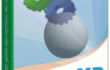

Widzę, że autor artukułu jest wyznawcą "innej szkoły". U mnie dysk formatowany jest tylko raz – po zakupie. Nawet jak mam instalować windę od 0 to chyba nie jest problemem usunąć trzy katalogi z dysku, nie?
O pliku wymiany to już się nawet nie będę wypowiadał…. albo dodam, że przy włączonym pliku wymiany i uruchomionych kilku trudnych aplikacjach to rzeczywiście system może zaliczyć zgon. Ja mam wyłączony plik wymiany i nawet jak działa kilka stresujących aplikacji to system śmiga. Może nie tak jak na zerowym obciążeniu ale uruchomienie następnego okienka przeglądarki w ciągu 0,5 sekundy w czasie kompresji rar, zgrywania filmu z kamery miniDV (Pinnacle Studio 9) i jednoczesnego renderingu materiału wideo w AVID Liquid 7 (a w tle kilka okienek przeglądarki i otwarte środowisko Delphi 7). No, ale nie każdy ma 4GB RAMu……..(właściwie 3,5GB – więcej system nie widzi). Może jeszcze dodam, że komputer jest bardzo rzadko restartowany (co kilka tygodni) – zadowala się stanem wstrzymania;) Ostatnio wymieniłem nagrywarkę IDE na Sata podczas stanu wstrzymania – ruszyło bez zająknięcia – po kilku sekundach wykryło nową nagrywarkę i była gotowa do pracy. Nagrała już kilka DVDków, choć system jeszcze nie był restartowany. Acha, przed usypianiem, odinstalowałem napęd IDE, żeby system nie szukał go po wybudzeniu, bo najpewniej byłby crasch.
Zgadzam się ze wszystkim, co autor napisał. Polecam wyczerpującą lekturę.
elfi, jak dla ciebie format c to to samo co del windows + program files + docs and setting to znak, ze musisz wrocic do niedzielnej szkolki chakierstwa i nadrobic zaleglosc. pozdro 600
"ElFi" Żartowałem. Ten twój komentarz jest do DUPY!!!